Avez-vous déjà échoué à ouvrir les enregistrements GoToMeeting sur votre ordinateur Windows ou Mac ? Tout d'abord, nous devons savoir que le fichier d'enregistrement sera sauvegardé au format. G2M (GoToMeeting Action) lorsqu'une session GoToMeeting est enregistrée. La raison pour laquelle vous ne l'avez pas ouvert est que le format G2M ne peut être reconnu que par GoToMeeting.
Vous devez convertir les enregistrements GoToMeeting en MP4 – un format universel. Ensuite, nous présenterons un outil efficace pour vous aider à terminer la conversion. Allons-y !
Guide : Comment convertir un enregistrement GoToMeeting en MP4
Pour convertir des enregistrements à partir de GoToMeeting, vous avez besoin de VideoSolo Convertisseur Vidéo. C'est un bon assistant pour convertir l'enregistrement GoToMeeting au format WMV en MP4, MKV ou dans d'autres formats dont vous avez besoin avec une qualité de sortie élevée. La conversion peut être effectuée avec une vitesse rapide et des performances stables. Avec ce programme, vous pouvez convertir des enregistrements GoToMeeting en MP4 en peu de temps.
VideoSolo Convertisseur Vidéo ne vous décevra pas, alors téléchargez-le et essayez-le.
Étape 1. Téléchargez et installez
Au début, vous devez télécharger le VideoSolo Convertisseur Vidéo officiel. Et puis suivez les instructions pour l'installer sur votre ordinateur.
Étape 2. Ajoutez GoToMeeting Recording Files
Ouvrez Video Converter Ultimate et cliquez sur « + » dans l'interface principale pour importer le Fichiers d'enregistrement GoToMeeting. Pour gagner plus de temps, vous pouvez faire glisser vos fichiers/dossier vers ce programme.
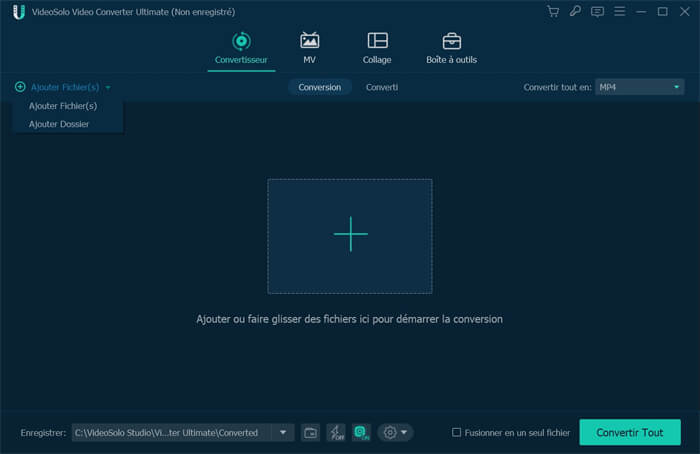
Étape 3. Sélectionnez MP4 comme format de sortie
Allez dans « Convertir tout en » et cliquez sur l'icône déroulante. Ensuite, une fenêtre apparaîtra dans laquelle les différents formats de sortie seront répertoriés. Choisissez-en un en fonction de vos besoins ou sélectionnez « MP4 » comme format de sortie. Si vous êtes ébloui en regardant la longue liste, vous pouvez aller dans la barre de recherche en bas à gauche et taper « MP4 » dessus.
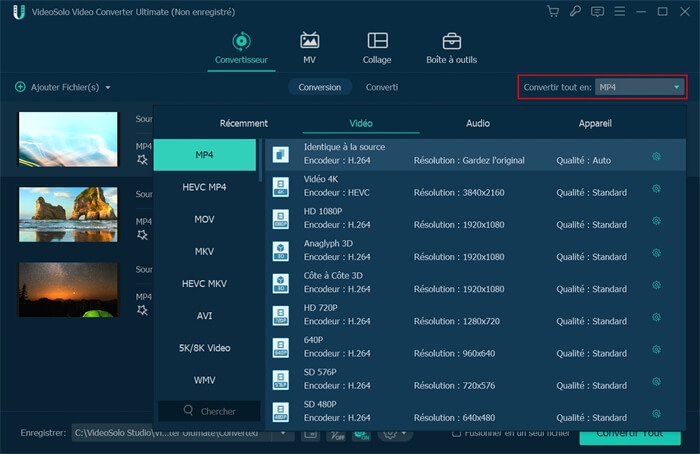
Étape 4. Convertir les enregistrements GoToMeeting en MP4
Après tous les paramètres ci-dessus, voici la dernière étape pour convertir Vidéo GoToMeeting au format MP4. Appuyez sur « Convertir tout » pour démarrer la conversion. Un lot d'enregistrements GoToMeeting peut être converti en même temps. Et la vitesse de chaque conversion dépendra de la longueur du fichier actuel.
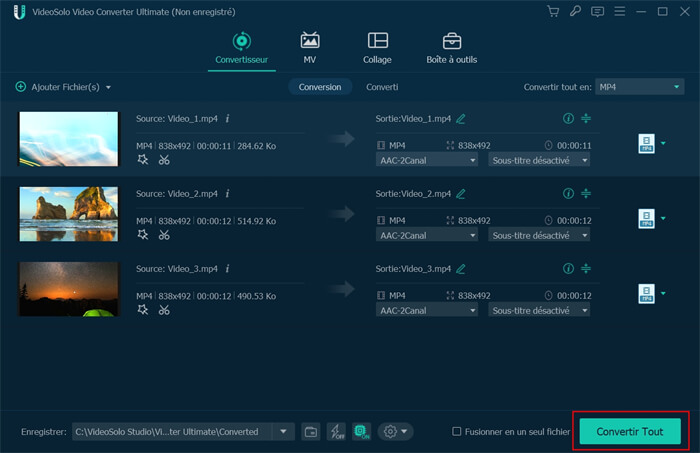
Il s'agit de convertir l'enregistrement GoToMeeting via VideoSolo Convertisseur Vidéo.
Avec cette méthode, vous pouvez facilement ouvrir et lire l'enregistrement GoToMeeting sur l'appareil que vous aimez. Ou vous pouvez essayer une autre façon d'enregistrer votre GoToMeeting.
Méthode facile pour enregistrer une session GoToMeeting sur Mac et Windows